Is dit ooit met jou gebeurd? Je realiseerde je dat je per ongeluk een bestand had verwijderd – ofwel via de Del-toets, of door rm te gebruiken in de opdrachtregel.
In het eerste geval kun je altijd naar de Prullenbak gaan, het bestand zoeken, en het terugzetten naar de oorspronkelijke locatie. Maar wat betreft het tweede geval? Zoals je waarschijnlijk weet, stuurt de Linux-opdrachtregel verwijderde bestanden nergens naartoe – het VERWIJDERT ze. Bum. Ze zijn weg.
Aanbevolen lezing: Hoe verwijderde bestanden/mappen te herstellen met behulp van de Scalpel-tool
In dit artikel delen we een tip die nuttig kan zijn om te voorkomen dat dit jou overkomt, en een tool die je kunt overwegen te gebruiken als je op enig moment toch slordig genoeg bent om het te doen.
Maak een alias voor ‘rm -i’
De -i-schakelaar, wanneer gebruikt met rm (en ook andere bestandsmanipulatietools zoals cp of mv), veroorzaakt een prompt voordat een bestand wordt verwijderd.
Hetzelfde geldt voor het kopiëren, verplaatsen of hernoemen van een bestand op een locatie waar er al een met dezelfde naam bestaat.
Deze prompt geeft je een tweede kans om te overwegen of je het bestand daadwerkelijk wilt verwijderen – als je de prompt bevestigt, zal het verdwenen zijn. In dat geval, sorry, maar deze tip zal je niet beschermen tegen je eigen onoplettendheid.
Om rm te vervangen door een alias naar 'rm -i', doe:
alias rm='rm -i'
Het alias commando zal bevestigen dat rm nu gealiaseerd is:
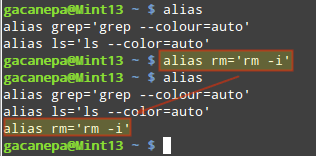
Maar dit zal alleen geldig zijn gedurende de huidige gebruikerssessie in de huidige shell. Om de wijziging permanent te maken, moet je deze opslaan in ~/.bashrc (sommige distributies gebruiken mogelijk ~/.profile in plaats daarvan) zoals hieronder getoond:
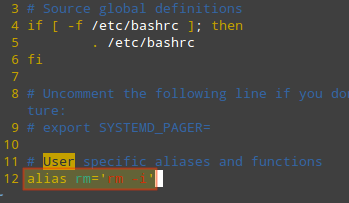
Om de wijzigingen in ~/.bashrc (of ~/.profile) onmiddellijk van kracht te laten worden, source het bestand vanuit de huidige shell:
. ~/.bashrc

De forensische tool – Foremost
Hopelijk ga je voorzichtig om met je bestanden en zul je alleen deze tool nodig hebben bij het herstellen van een verloren bestand vanaf een externe schijf of USB-drive.
Echter, als je beseft dat je per ongeluk een bestand hebt verwijderd in je systeem en in paniek raakt – niet doen. Laten we eens kijken naar foremost, een forensische tool die is ontworpen voor dit soort scenario’s.
Om foremost te installeren in CentOS/RHEL 7, moet je eerst Repoforge inschakelen:
# rpm -Uvh http://pkgs.repoforge.org/rpmforge-release/rpmforge-release-0.5.3-1.el7.rf.x86_64.rpm # yum install foremost
Terwijl je in Debian en afgeleiden, gewoon
# aptitude install foremost
Zodra de installatie is voltooid, gaan we verder met een eenvoudige test. We zullen beginnen met het verwijderen van een afbeeldingsbestand met de naam nosdos.jpg uit de map /boot/images:
# cd images # rm nosdos.jpg
Om het te herstellen, gebruikt u foremost als volgt (u moet eerst de onderliggende partitie identificeren – /dev/sda1 is waar /boot zich in dit geval bevindt):
# foremost -t jpg -i /dev/sda1 -o /home/gacanepa/rescued
waar /home/gacanepa/rescued een map is op een aparte schijf – houd er rekening mee dat het herstellen van bestanden op dezelfde schijf waar de verwijderde zich bevonden geen verstandige zet is.
Als u tijdens het herstel dezelfde schijfsectoren inneemt waar de verwijderde bestanden zich bevonden, is het mogelijk dat er niets kan worden hersteld. Bovendien is het essentieel om al uw activiteiten te stoppen voordat u het herstel uitvoert.
Nadat foremost is voltooid, wordt het herstelde bestand (indien herstel mogelijk was) gevonden in de map /home/gacanepa/rescued/jpg.
Samenvatting
In dit artikel hebben we uitgelegd hoe u kunt voorkomen dat u per ongeluk een bestand verwijdert en hoe u kunt proberen het te herstellen als een dergelijke ongewenste gebeurtenis zich voordoet. Wees echter gewaarschuwd dat foremost behoorlijk lang kan duren om uit te voeren, afhankelijk van de grootte van de partitie.
Zoals altijd, aarzel niet om ons te laten weten als u vragen of opmerkingen heeft. Voel u vrij om ons een bericht te sturen met behulp van het onderstaande formulier.
Source:
https://www.tecmint.com/recover-deleted-file-in-linux/













